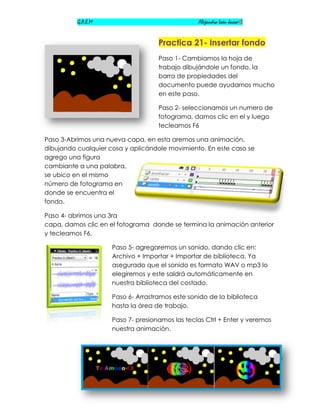
Practica 21
- 1. G.A.E.M Alejandra León Jasso<3 Practica 21- Insertar fondo Paso 1- Cambiamos la hoja de trabajo dibujándole un fondo, la barra de propiedades del documento puede ayudarnos mucho en este paso. Paso 2- seleccionamos un numero de fotograma, damos clic en el y luego tecleamos F6 Paso 3-Abrimos una nueva capa, en esta aremos una animación, dibujando cualquier cosa y aplicándole movimiento. En este caso se agrego una figura cambiante a una palabra, se ubico en el mismo número de fotograma en donde se encuentra el fondo. Paso 4- abrimos una 3ra capa, damos clic en el fotograma donde se termina la animación anterior y tecleamos F6. Paso 5- agregaremos un sonido, dando clic en: Archivo + Importar + Importar de biblioteca. Ya asegurado que el sonido es formato WAV o mp3 lo elegiremos y este saldrá automáticamente en nuestra biblioteca del costado. Paso 6- Arrastramos este sonido de la biblioteca hasta la área de trabajo. Paso 7- presionamos las teclas Ctrl + Enter y veremos nuestra animación.
